خوش آموز درخت تو گر بار دانش بگیرد، به زیر آوری چرخ نیلوفری را
sleep شدن مانیتور پس از روشن کردن کامپیوتر
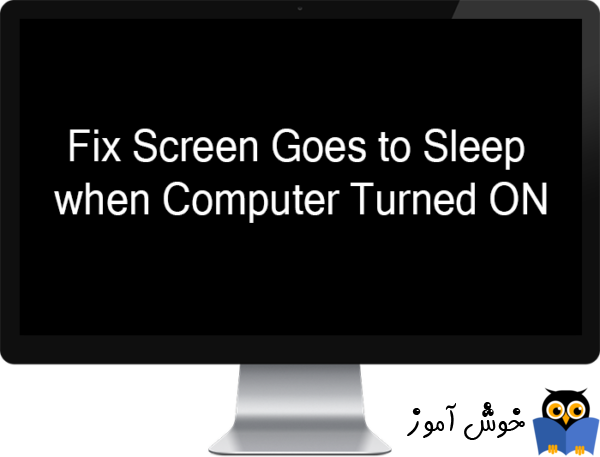
البته این یک مشکل عمومی در ویندوز است که وقتی سیستم تان را روشن می کنید مانیتور در حالت sleep قرار میگیرد و حتی اگر سیستم را دوباره خاموش روشن کنید، پیغام no signal input و یا Power saving mode را نشان می دهد و پس از ان پیام دیگری مبنی بر sleep شدن مانیتور نشان می دهد. بطور کلی با وقوع این افاق صفحه نمایش شما از حالت Sleep خارج نخواهد شد. البته این مسئله قابل حل است و جای نگرانی نیست چون روش های حل آن را دراین پست گردآوری و خدمت شما ارائه می کنیم. پس با ما همراه باشید.

حالا چرا مانیتور پس از روشن کردن سیستم در حالت Sleep قرار می گیرد؟ امروزه مایتورها دارای عملکردی که هستند نمایشگر یا صفحه نمایش را به منظور صرفه جویی انرژی Turn off کند و این ویزگی به خودی خود مفید است اما نه همیشه، و گاها در این شرایط مزاحمت هایی را هم برای کاربران دارند. توضیح Clear و شفافی در خصوص اینکه چرا پس از روشن کردن سیستم مانیتور سیستم در حالت Sleep قرار می گیرد وجود ندارد اما حداقل راه حل های آن را میس توانیم با هم بررسی کنیم.
فعال سازی Clean boot در ویندوز
ریست کردن تنظیمات بایوس در لب تاپ ACER
ریست کردن پسورد مادربردهای Asus
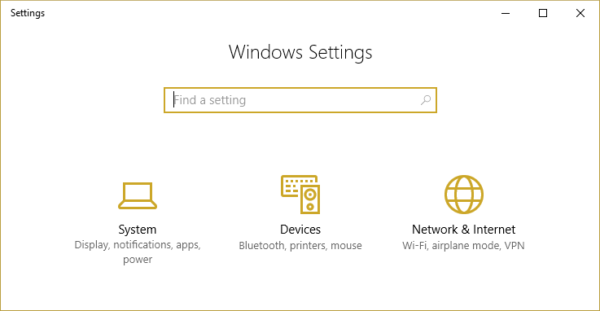
در اینجا هم از پانل سمت چپ آیکون Power & sleep را کلیک و از قسمت مقابل لینک Additional power settings را کلیک کنید.
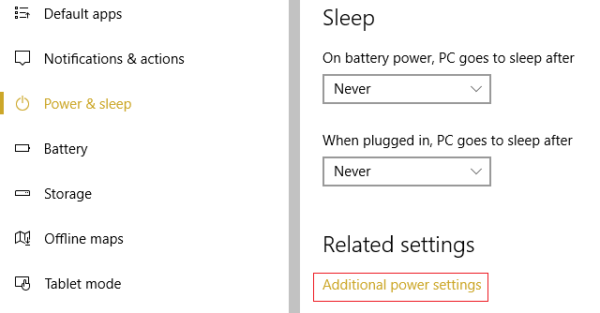
در این فرم هم از پنل سمت چپ لینک Choose when to turn off the display را کلیک کنید.
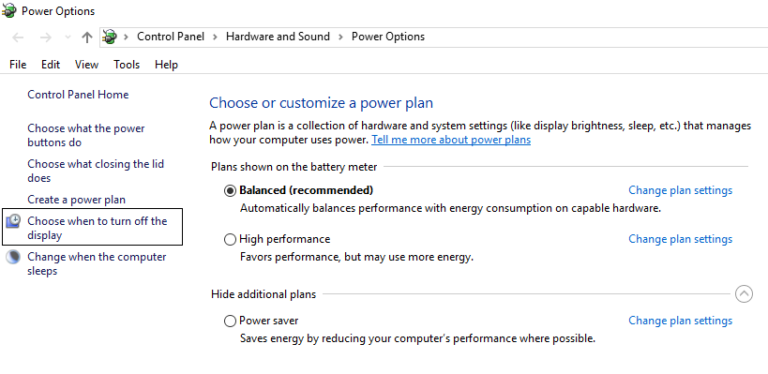
حالا در این قسمت برای تنظیمات set Turn off the display و Put the computer to sleep را مثل شکل زیر Never تنظیم کنید.
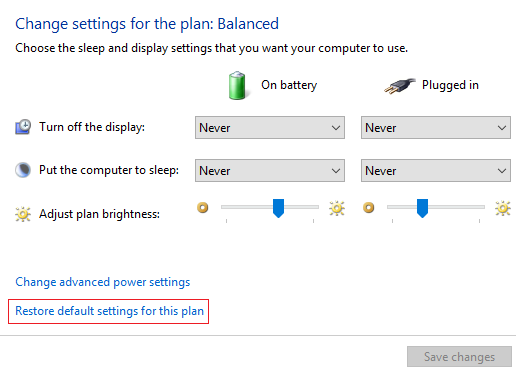
سپس دکمه Save change را کلیک کرده و سیستم را ریستارت کنید.
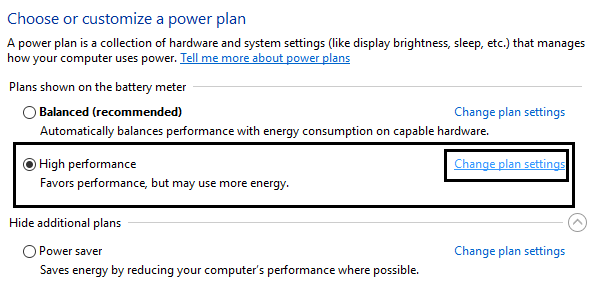
سپس از قسمت پایین پنجره لینک Change advanced power settings را کلیک کنید.
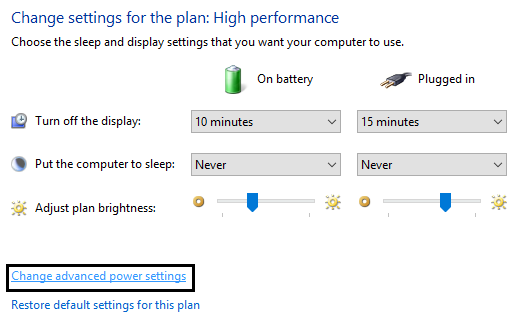
از لیست هم به سراغ System unattended sleep timeout رفته و آن را Expand کنید.
سپس مقدار on battery و Plugged in را 30 دقیقه تنظیم و فرم را ok کنید.
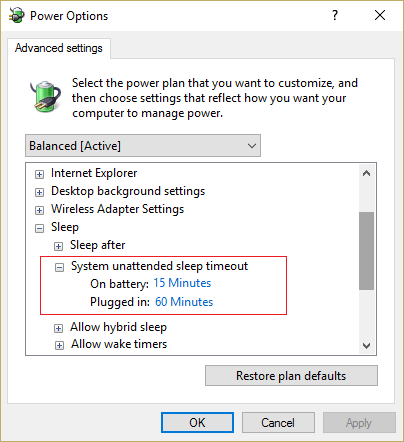
تنظیم زمان فعال شدن Screen saver
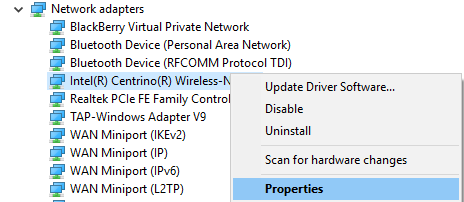
سپس به تب Power Management رفته و از آنجا تیک گزینه Allow the computer to turn off this device to save power را غیر فعال و فرم را ok کنید.
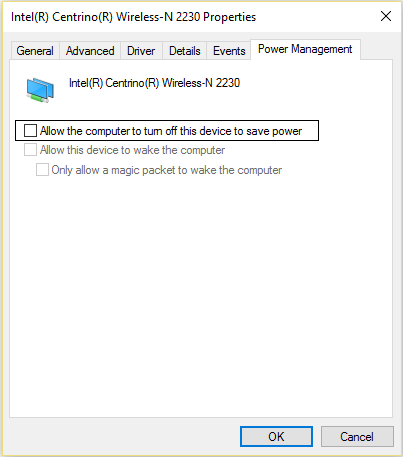

حالا چرا مانیتور پس از روشن کردن سیستم در حالت Sleep قرار می گیرد؟ امروزه مایتورها دارای عملکردی که هستند نمایشگر یا صفحه نمایش را به منظور صرفه جویی انرژی Turn off کند و این ویزگی به خودی خود مفید است اما نه همیشه، و گاها در این شرایط مزاحمت هایی را هم برای کاربران دارند. توضیح Clear و شفافی در خصوص اینکه چرا پس از روشن کردن سیستم مانیتور سیستم در حالت Sleep قرار می گیرد وجود ندارد اما حداقل راه حل های آن را میس توانیم با هم بررسی کنیم.
Method 1: Perform a Clean Boot
لطفا برای انجام این روش به لینک زیر مراجعه و روش های مذکور در آن پست را انجام دهید.فعال سازی Clean boot در ویندوز
Method 2: Reset your BIOS configuration to default
نحوه Reset کردن Biosریست کردن تنظیمات بایوس در لب تاپ ACER
ریست کردن پسورد مادربردهای Asus
Method 3: Never Turn Off Display in Power Settings
کلیدهای ترکیبی Windows Key + I را بفشارید تا فرم Settings باز شود. سپس به System وارد شوید.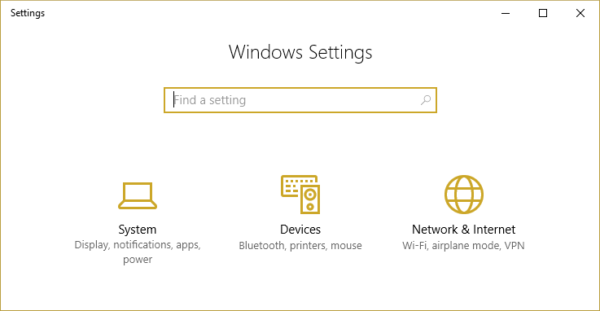
در اینجا هم از پانل سمت چپ آیکون Power & sleep را کلیک و از قسمت مقابل لینک Additional power settings را کلیک کنید.
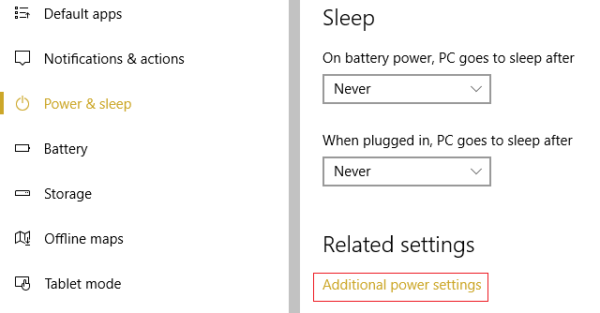
در این فرم هم از پنل سمت چپ لینک Choose when to turn off the display را کلیک کنید.
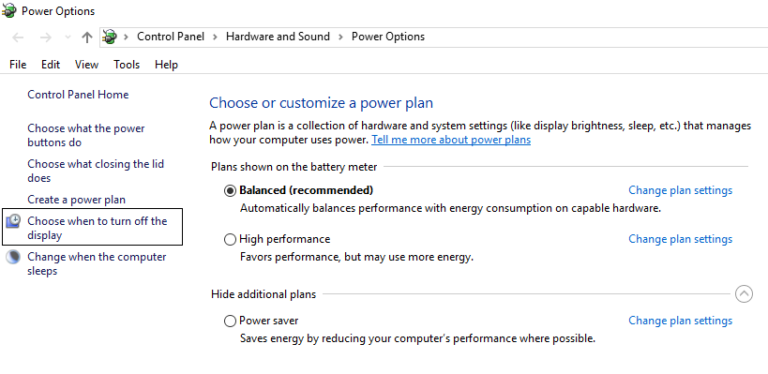
حالا در این قسمت برای تنظیمات set Turn off the display و Put the computer to sleep را مثل شکل زیر Never تنظیم کنید.
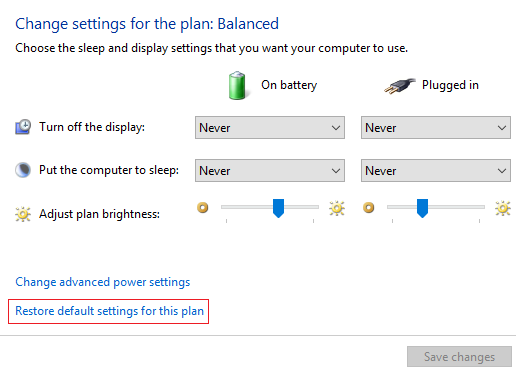
سپس دکمه Save change را کلیک کرده و سیستم را ریستارت کنید.
Method 4: Increase System unattended sleep timeout
دوباره مانند مراحل بالا به Power Options را وارد شوید و در اینجا لینک Change plan settings را برای power plan فعال شده انتخاب کنید.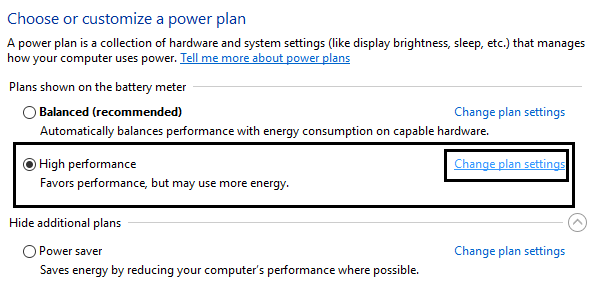
سپس از قسمت پایین پنجره لینک Change advanced power settings را کلیک کنید.
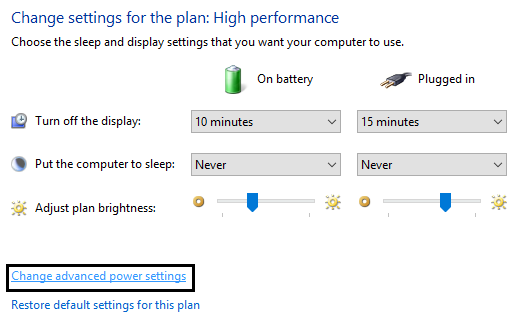
از لیست هم به سراغ System unattended sleep timeout رفته و آن را Expand کنید.
سپس مقدار on battery و Plugged in را 30 دقیقه تنظیم و فرم را ok کنید.
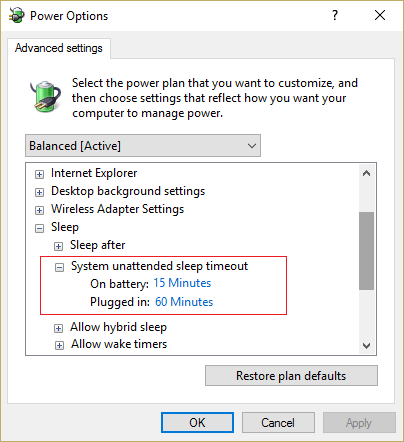
Method 5: Change Screen Saver Time
زمان Screen saver را تغییر دهید. البته اگر غیرفعال است که هیچ ولی چنانچه فعال است زمان آن را تغییر دهید. مثلا زمان آن را 15 دقیقا تنظیم کنید.تنظیم زمان فعال شدن Screen saver
Method 6: Wake up your Wi-Fi Adapter
لطفا به کنسول device manager وارد شوید و به قسمت Network adapters رفته و از آنجا کارت شبکه مورد استفاده و نصب شده در سیستم تان را انتخاب کرده و Properties بگیرید.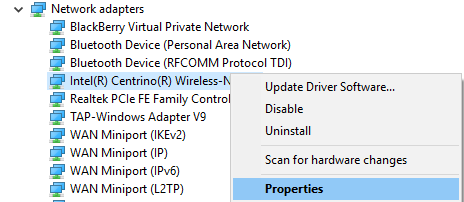
سپس به تب Power Management رفته و از آنجا تیک گزینه Allow the computer to turn off this device to save power را غیر فعال و فرم را ok کنید.
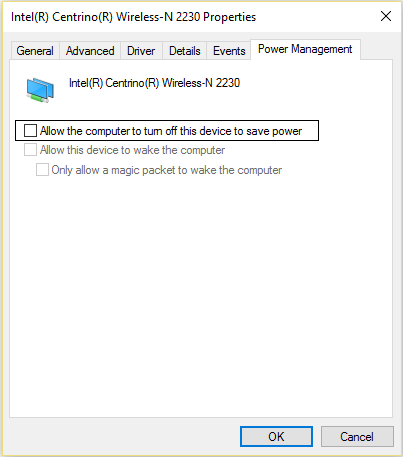





نمایش دیدگاه ها (0 دیدگاه)
دیدگاه خود را ثبت کنید: